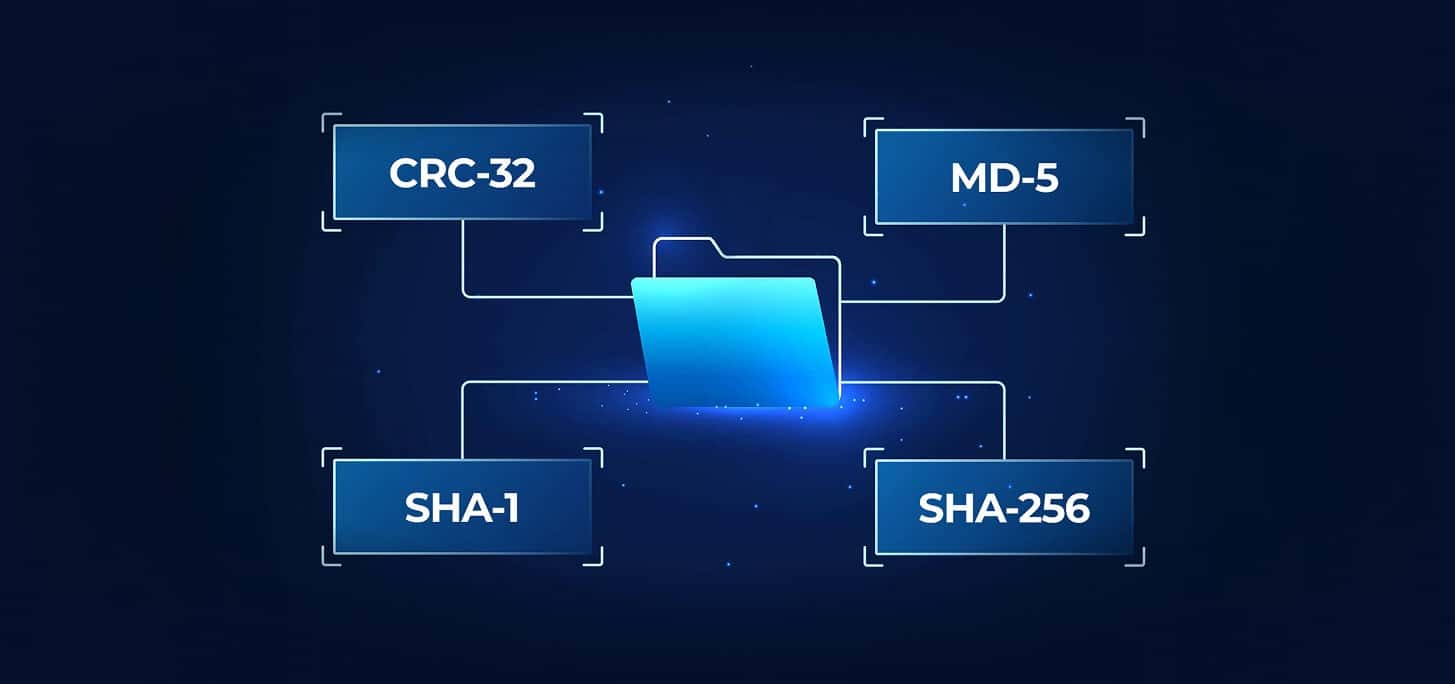
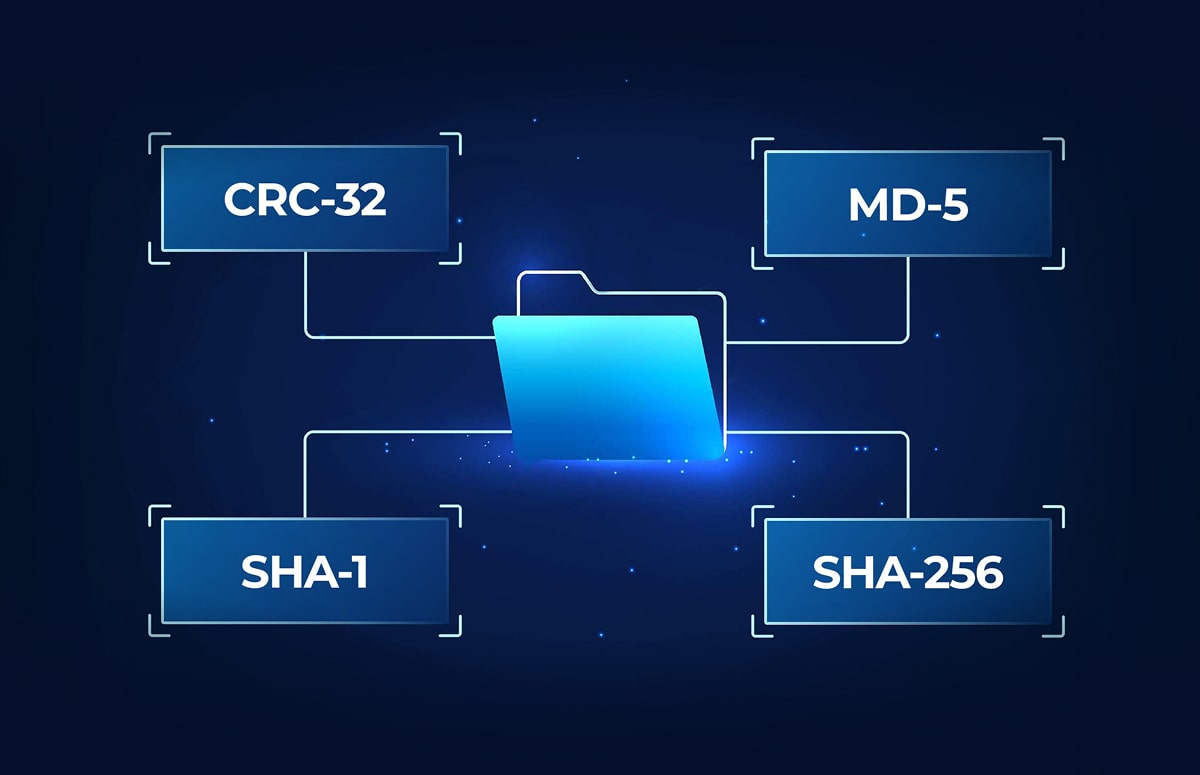
Как создать правило контроля по банкам хешей в DLP SecureTower
План статьи
В этой статье расскажу, как составить правило контроля по банку хешей, зачем оно нужно и как можно его использовать для пользы вашего бизнеса.
Приступим!
Ранее мы уже рассмотрели:
- Создание правила контроля по словарю.
- Создание обычного правила.
- Создание правила контроля по цифровым отпечаткам.
Для чего нужны поиск и контроль по контрольным суммам?
Хеш-сумма (хеш-значение) — это уникальный набор символов, который получают в результате обработки данных с помощью хеш-функции. Например, такую хеш-сумму я получила с обычной фотографии:
![]()
Примечательно, что даже небольшое изменение документа — например, добавление точки — приводит к кардинально отличающемуся хеш-значению. Это позволяет использовать технологию для проверки целостности и подлинности информации в документе. Так, сравнение хеш-сумм исходного документа и копии позволяет убедиться, что ни в один файл или документ не вносились изменения.
Чем полезна технология?
- Дает возможность контролировать движение статичных документов: копирование в буфер обмена или на внешние устройства, отправку по e-mail или с помощью мессенджеров.
- Применение технологии позволяет эффективно искать статичные документы и файлы на компьютерах сотрудников внутри корпоративной сети. Как правило, речь идет о PDF-документах, изображениях, файлах конфигурации — то есть о любых файлах и документах, изменение которых запрещено или нежелательно.
- Используя технологию, можно настроить запрет на любые нежелательные операции со статичными документами и файлами, например, отправку по e-mail или копирование на USB-устройство.
Как создать правило контроля по хеш-сумме в DLP-систему?
Правило поиска по хешам позволяет контролировать передачу файлов с помощью преднастроенных наборов контрольных сумм (или хеш-сумм).
Давайте разберемся, как настроить правило контроля движения документов.
Начинаем работу в «Политиках безопасности».

Затем переходим на вкладку «Правила», нажимаем кнопку «Добавить» и выбираем «Контроль по банкам хешей».

Вводим название новой политики безопасности. Если есть необходимость, можно добавить описание, для этого просто раскрываем дополнительное поле нажатием иконки развертывания.
Затем выбираем заранее подготовленный банк хешей или просто файлы — система автоматически преобразует их в хеш-суммы. Также можно указать тип хеширования, выбрав SHA-256, SHA-1 или MD-5 в выпадающем списке.
На заметку! Создать собственный банк хешей можно в Менеджере банков хешей:
- в Консоли пользователя во время создания правила безопасности;
- в Консоли администратора в разделе «Центральный сервер» во вкладке «Банки хешей».

Затем, если это необходимо, можно задать ограничивающие условия, например, указав дополнительное условие «Область поиска» — это позволит сократить время обработки перехваченных данных.

Чтобы применить правило к уже проиндексированным данным, активируем переключатель в нижней части окна настройки правила.
Правило готово!
Рассмотрим следующий способ использования технологии хеш-сумм — поиск документов и файлов на компьютерах.
Допустим, мы только что установили систему SecureTower и хотим узнать, на каких компьютерах внутри корпоративной сети хранятся конфиденциальные документы. Может быть, доступ к ним есть у тех пользователей, которые иметь его никак не должны?

Для этого переходим в Модуль мониторинга файловых систем. Здесь можно выбирать отдельные файлы или целые банки хешей, которые хотите найти на рабочих станциях персонала. Кроме того, в Модуле вы можете управлять перечнем устройств, файловые системы которых хотите проверить.
Чтобы начать поиск, на панели инструментов нажмите кнопку «Добавить» и задайте реквизиты файла, который планируете искать.
Если хотите проверить конкретные компьютеры — выберите требуемые из списка. Если нужно проверить все — оставьте список без изменений.
Готово! Теперь система проанализирует файловые системы компьютеров внутри корпоративной сети.
По завершении операции система отобразит иконки успешного поиска в перечне рабочих станций.
Если файлы будут обнаружены, вы сможете сделать их скрытыми, разрешить пользователям только чтение, удалить с компьютеров или переместить на компьютер офицера безопасности.

Важно! Если это необходимо, можно настроить оповещение об обнаружении файлов на компьютерах — для этого следует создать политику безопасности.

Теперь SecureTower будет искать документы на рабочих станциях сотрудников.
При необходимости вы можете настроить запрет передачи документов в Консоли администратора при создании правила блокировки.
Для этого в разделе «Агенты» выбираем необходимый протокол.

И настраиваем блокировку нежелательных операций.

Помогаем клиентам настраивать правила безопасности и блокировки
Создавать и корректировать политики безопасности в DLP SecureTower довольно легко — с этим запросто справится человек без навыков в области программирования или кибербезопасности. Тем не менее, в начале использования у вас могут возникнуть вопросы.
Каждому клиенту мы назначаем менеджера и технического специалиста, которые помогут разобраться в возможностях системы и настроить правила безопасности с учетом особенностей работы компании — даже во время бесплатного тестового периода DLP SecureTower.
Узнать подробности и оформить заявку на бесплатное тестирование возможностей DLP-системы в течение 30-ти дней можно тут.
А в следующий раз мы рассмотрим создание интересного и, пожалуй, самого часто используемого правила безопасности в DLP SecureTower — статистического правила.
До встречи в следующем материале!






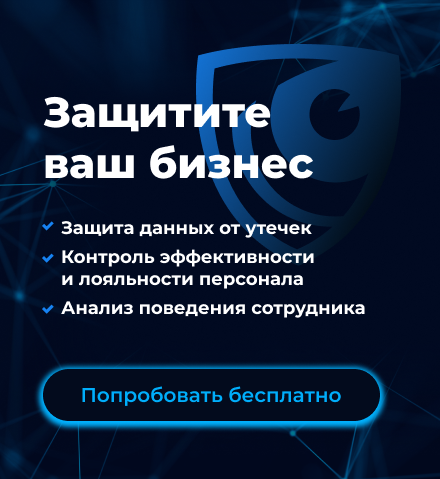


.jpg)









